A seguir estão as etapas que você pode seguir para importar sua chave pública OpenPGP para o eM Client.
Antes de continuar, verifique se você configurou sua conta do Mailfence no eM Client e se exportou a chave pública OpenPGP da interface da Web do Mailfence.
1. Vá para Menu -> Settings.
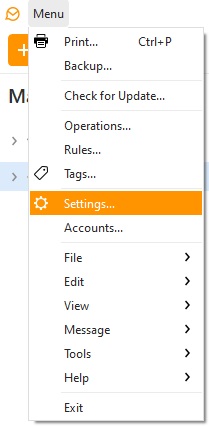
2. Vá para Signing and Encryption (Assinatura e criptografia) -> Certificates and Keys (Certificados e chaves ) e clique em Manage Certificates/Keypairs (Gerenciar certificados/pares de chaves).
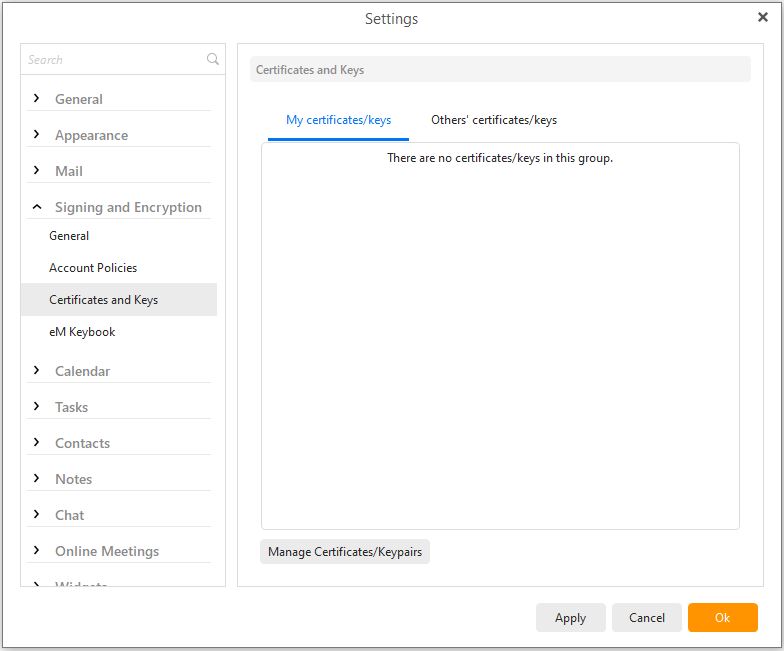
3. Selecione a guia Other’s certificates/keys (Certificados/chaves de outros ) e clique em Import (Importar ) para selecionar a(s) chave(s) pública(s) OpenPGP a ser(em) importada(s).
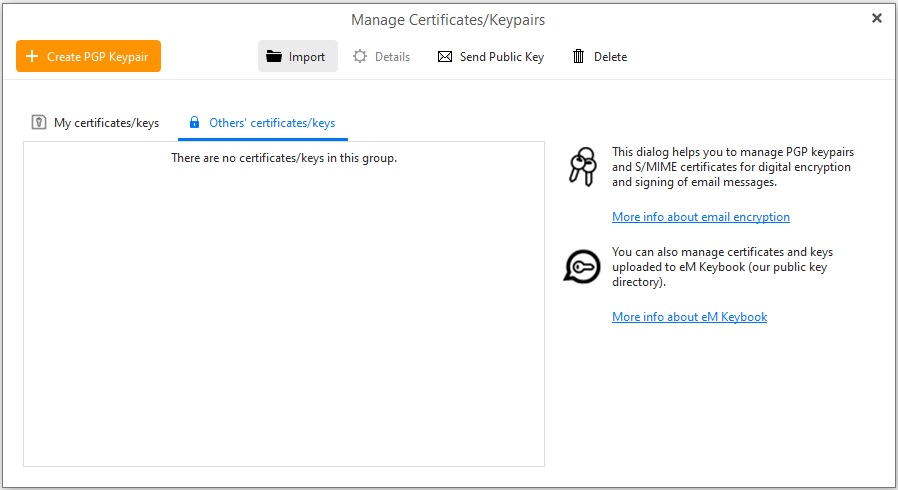
4. Clique em Ok.
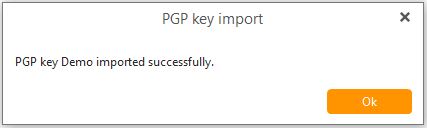
Para enviar/receber e-mails criptografados no eM Client, verifique a documentação.
Se você ainda tiver problemas, envie-nos um e-mail para support@mailfence.com(PGP key).